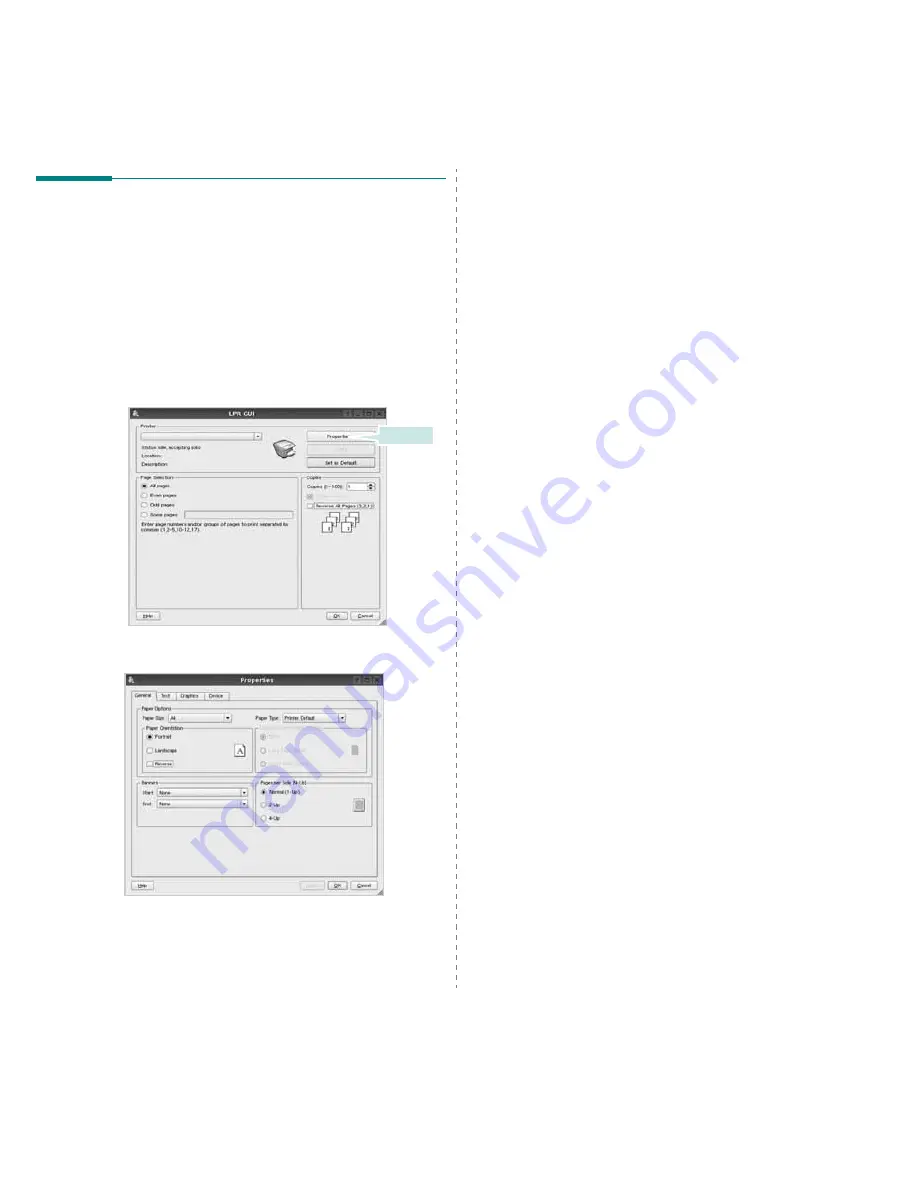
Uso de la impresora en Linux
33
Impresión de un documento
Impresión desde las aplicaciones
Existen muchas aplicaciones Linux desde las cuales se puede
imprimir con Common UNIX Printing System (CUPS). Podrá
imprimir desde cualquiera de estas aplicaciones.
1
En la aplicación que esté utilizando, seleccione Print
en el menú File.
2
Seleccione Print directamente con lpr.
3
En la ventana LPR GUI, seleccione el nombre del modelo
de la impresora de la lista de impresoras y haga clic en
Properties.
4
Cambie las propiedades de la impresora y de los trabajos
de impresión.
Haga clic.
En la parte superior de la ventana aparecen cuatro fichas:
•General: permite modificar el tamaño y el tipo de papel,
y la orientación de los documentos. Además, permite
imprimir documentos a doble cara, agregar portadas
y contraportadas, y cambiar la cantidad de páginas
por hoja.
•Text: permite especificar los márgenes de la página
y configurar las opciones del texto, tales como
el espaciado o las columnas.
•Graphics: permite configurar las opciones de imagen
que se utilizan cuando se imprimen imágenes/archivos,
tales como las opciones de color, el tamaño de la imagen
o la posición de la imagen.
•Device: permite configurar la resolución de impresión,
la fuente y el destino del papel.
5
Haga clic en Apply para aplicar los cambios y cerrar la
ventana Properties.
6
Haga clic en OK en la ventana LPR GUI para comenzar
la impresión.
7
Aparecerá la ventana Printing, que permitirá monitorizar
el estado del trabajo de impresión.
Para cancelar el trabajo actual, haga clic en Cancel.
Impresión de archivos
Podrá imprimir diferentes tipos de archivos en el dispositivo
de impresión de Samsung con el controlador CUPS estándar,
directamente desde la interfaz de la línea de comandos.
Esto es posible gracias a la utilidad CUPS lpr. Pero el paquete
del controlador reemplazará la herramienta lpr estándar por
un programa LPR GUI mucho más fácil de usar.
Para imprimir cualquier archivo de documento:
1
Escriba
lpr <nombre_de_archivo>
en la línea
de comandos shell de Linux y pulse Intro. Aparecerá
la ventana LPR GUI.
Cuando escriba únicamente
lpr
y pulse Intro, aparecerá
primero la ventana Select file(s) to print. Simplemente
seleccione los archivos que desee imprimir y haga clic
en Open.
2
En la ventana LPR GUI, seleccione la impresora de la lista
y cambie las propiedades de la impresora y de los trabajos
de impresión.
Para obtener más información sobre la ventana
de propiedades, consulte la página 33.
3
Haga clic en OK para iniciar la impresión.
Содержание CLX3175FN - COL LASERPR MLTFUNC 4/17PPM...
Страница 183: ...REV 3 00 ...
Страница 184: ...Impresora Samsung Sección de software ...











































